
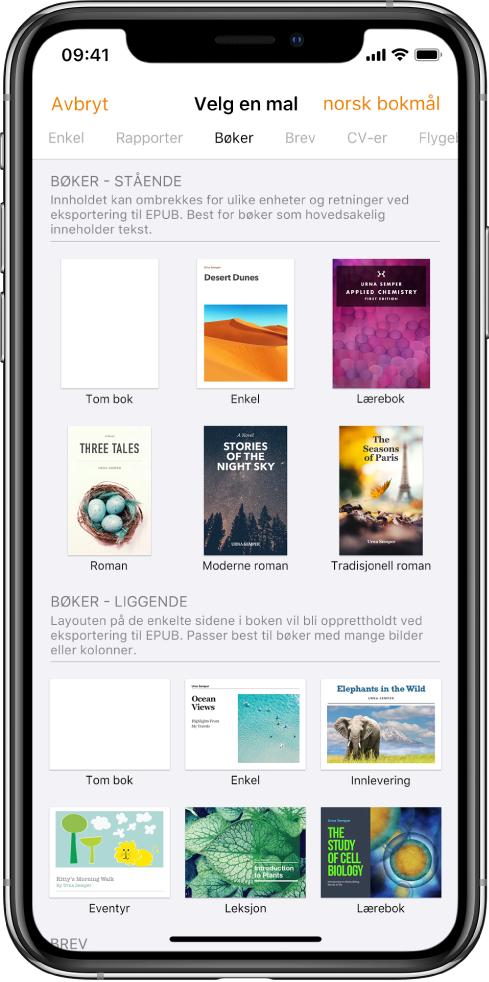
Kom i gang med en mal
Alle dokumenter starter med en mal – en modell du kan bruke som utgangspunkt. Du kan opprette tekstbehandlingsdokumenter, for eksempel rapporter og brev, og sidelayoutdokumenter, for eksempel plakater og nyhetsbrev. Du trenger bare å erstattet plassholdertekst og -bilder med ditt eget innhold.
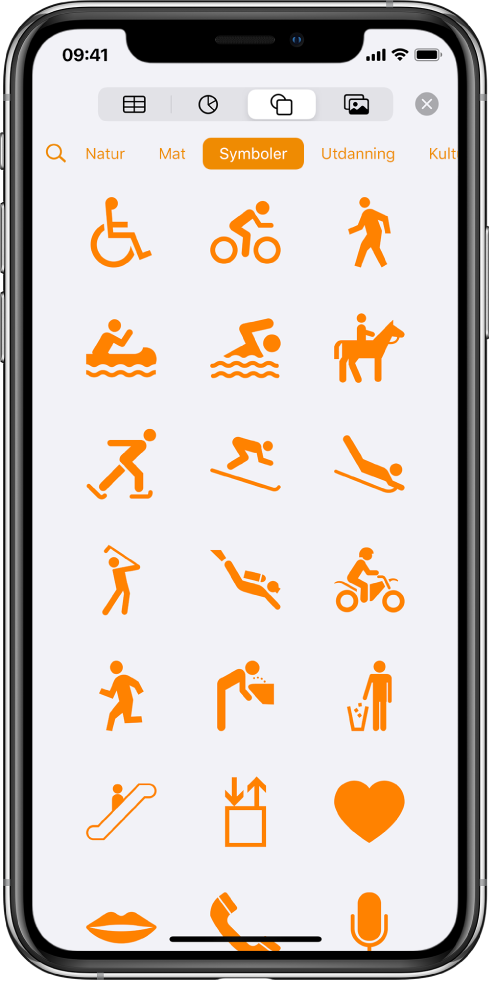
Legg til bilder, tabeller, tegninger og annet
Legg til objekter som tabeller, diagrammer, figurer og medier (bilder, lyd og video) i dokumentet. Du kan legge objekter lagvis, endre størrelsen på dem og plassere dem hvor som helst på siden.
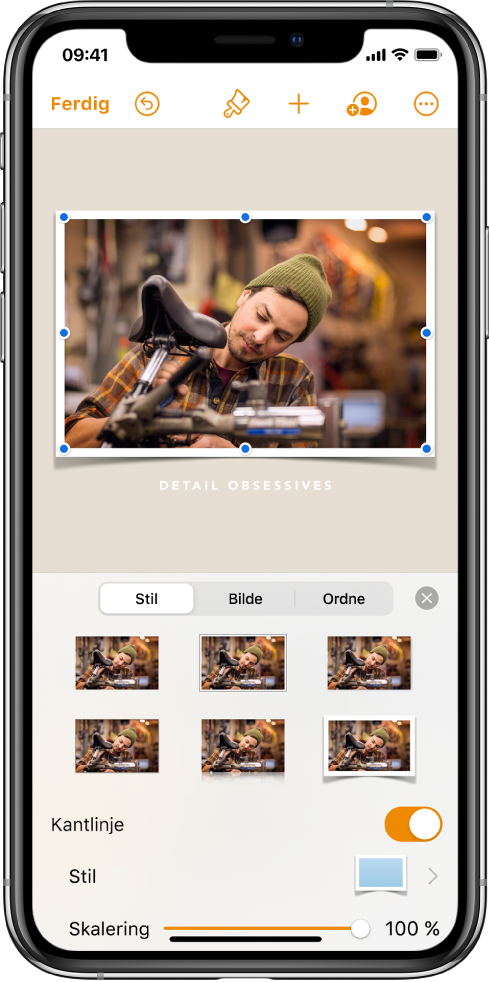
Tilpass alle detaljer
Endre hvordan teksten ser ut, legg til en skygge til et bilde, fyll figurer med farger, og mye mer – du kan endre alt i dokumentet ditt.
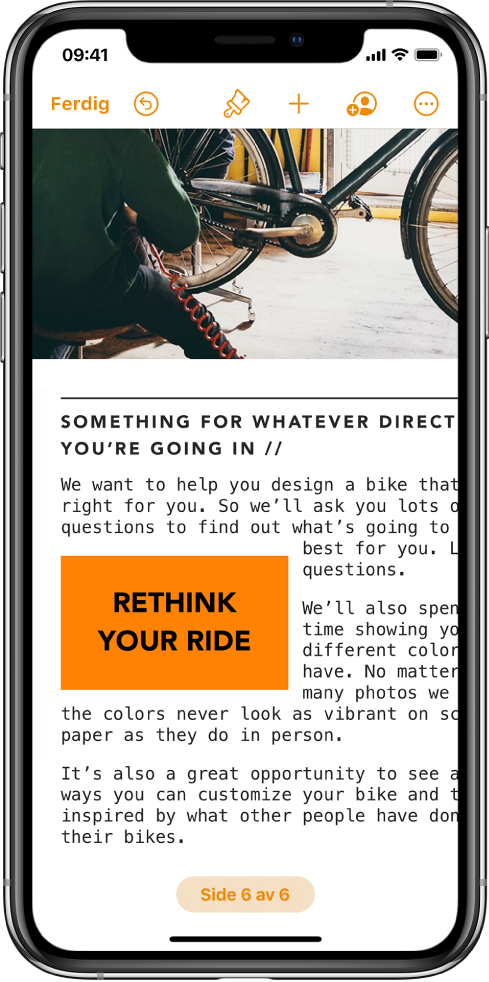
La teksten flyte
Vær kreativ med tekstflyten i dokumentet. Har du et bilde? Bryt teksten rundt det. Vil du at tekst skal flyte i uregelmessige spalter eller videreføre i et sidepanel på en ny side? Koble tekstruter slik at teksten flyter fra én tekstrute til den neste.
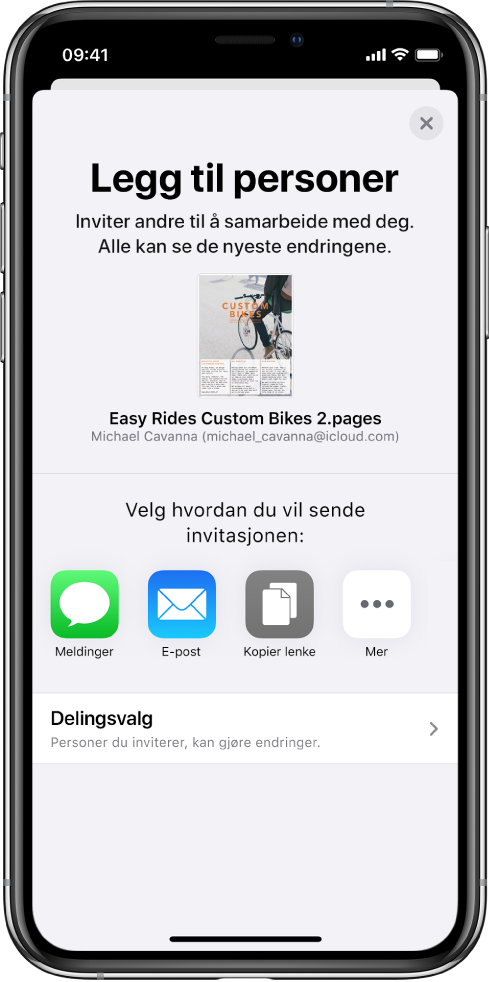
Samarbeid i sanntid
Inviter andre til å samarbeide med deg på dokumentet. Alle du inviterer, kan se endringer mens de utføres, men du kontrollerer hvem som kan redigere eller kun lese dokumentet.
Denne veiledningen hjelper deg med å komme i gang med å bruke Pages 5.2 på iPhonen. Hvis du vil se Pages-versjonen på iPhonen, velger du Innstillinger ![]() > Pages. Hvis du vil bla i denne veiledningen, trykker du på Innholdsfortegnelse øverst på siden. Du kan også laste ned brukerveiledningen fra Apple Books (hvis det er tilgjengelig).
> Pages. Hvis du vil bla i denne veiledningen, trykker du på Innholdsfortegnelse øverst på siden. Du kan også laste ned brukerveiledningen fra Apple Books (hvis det er tilgjengelig).
Hvis du trenger mer hjelp, kan du besøke nettstedet for Pages-brukerstøtte.